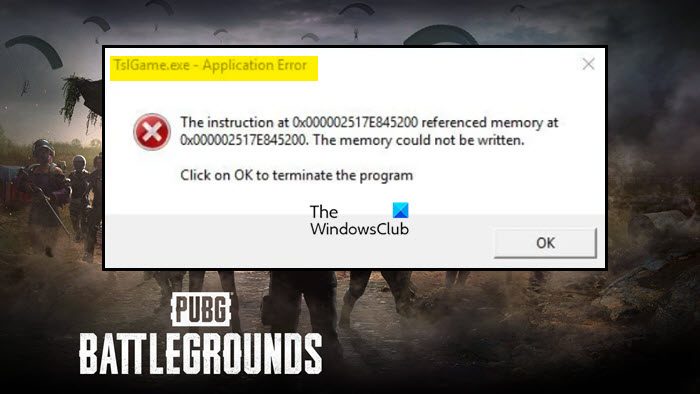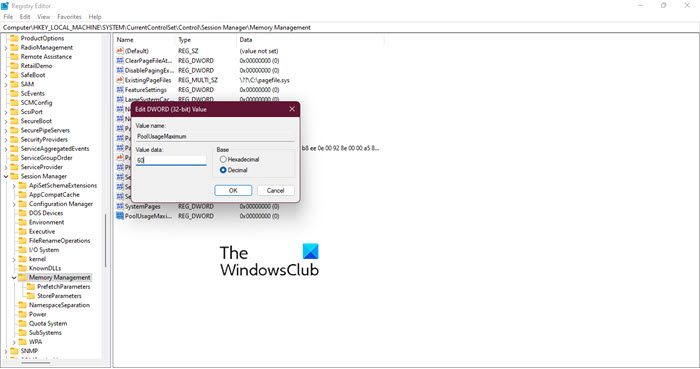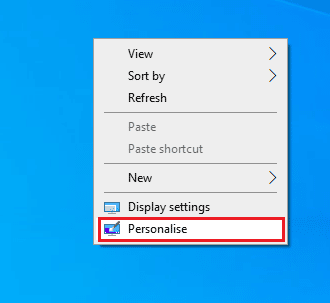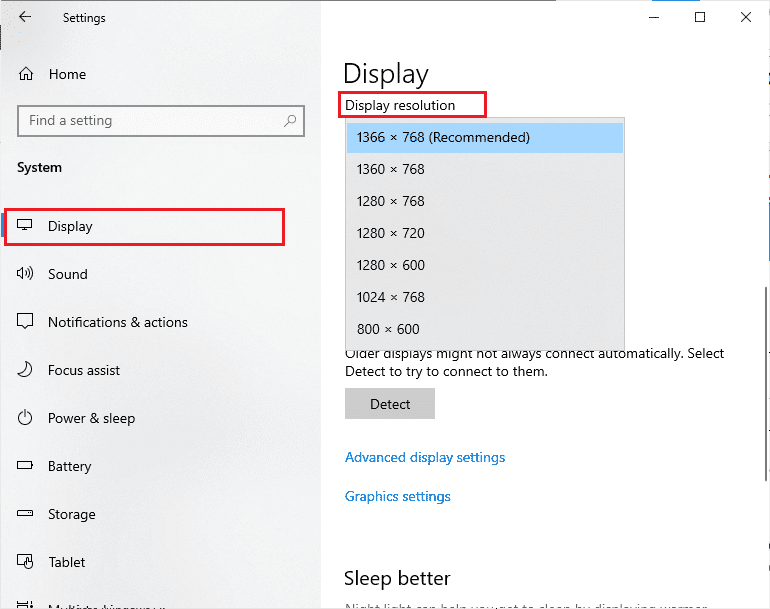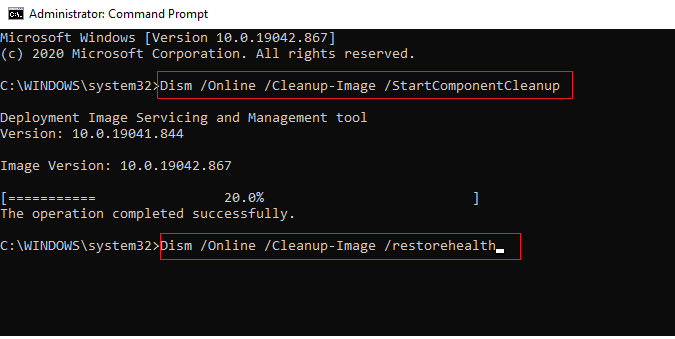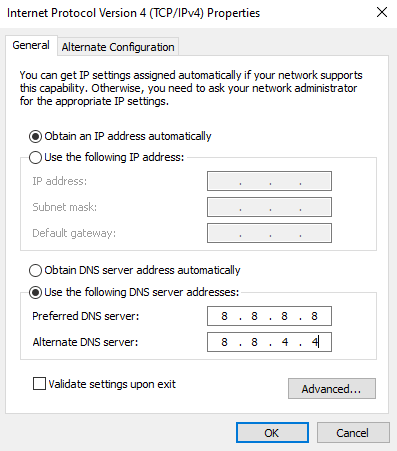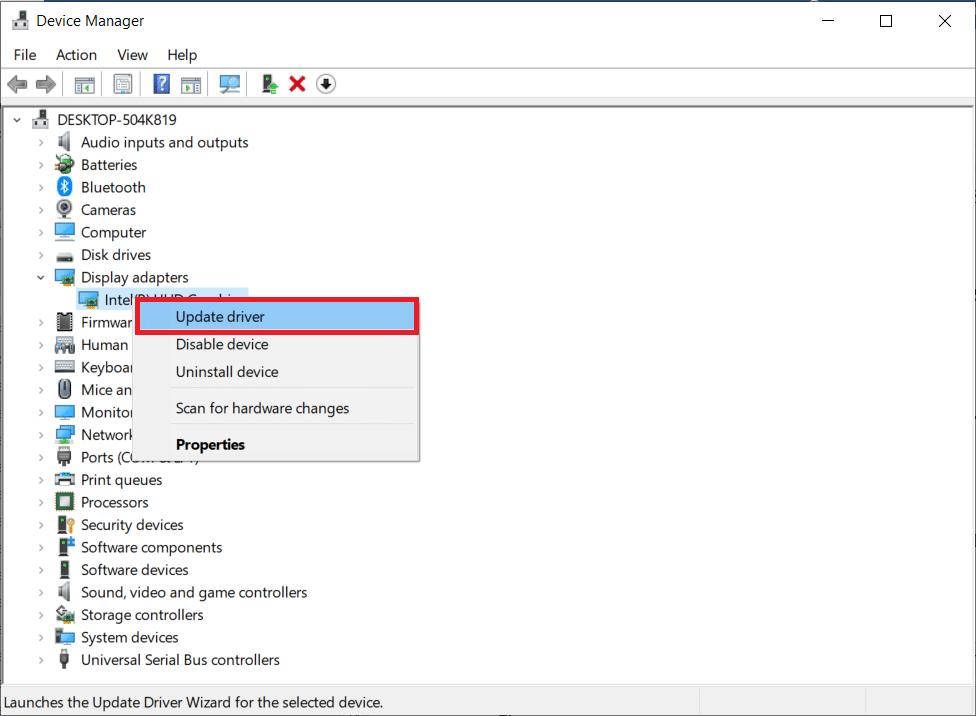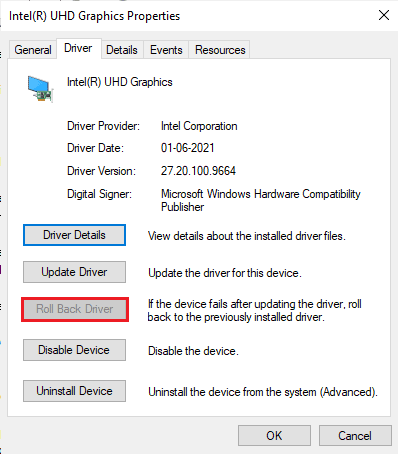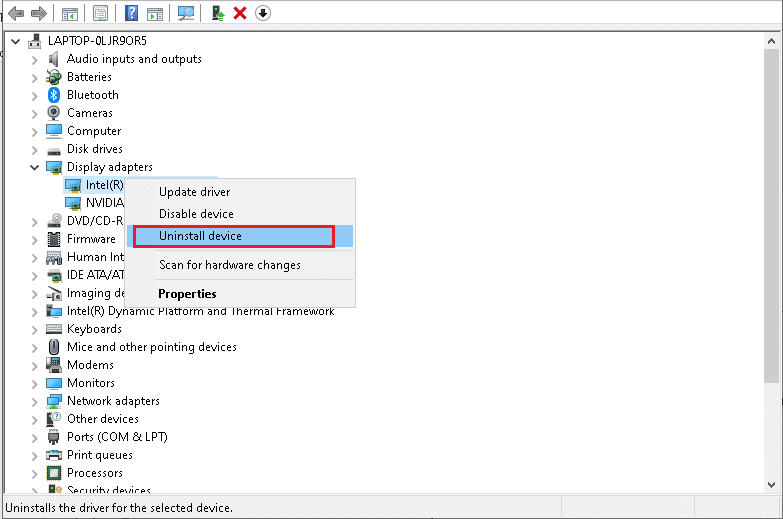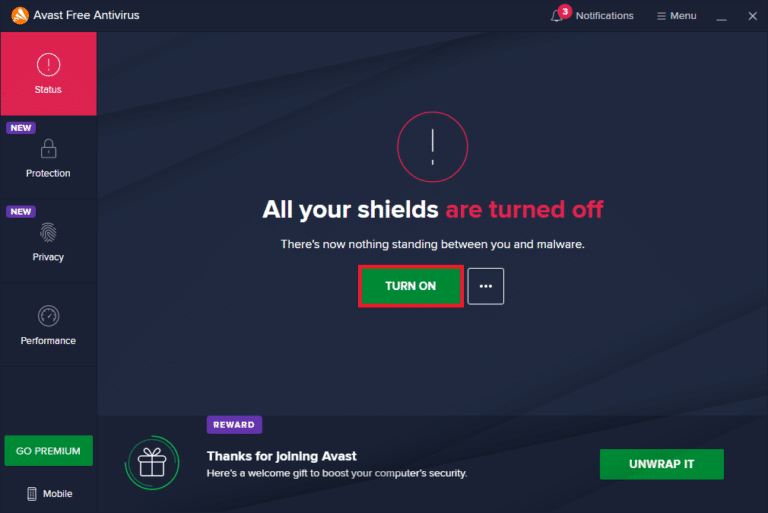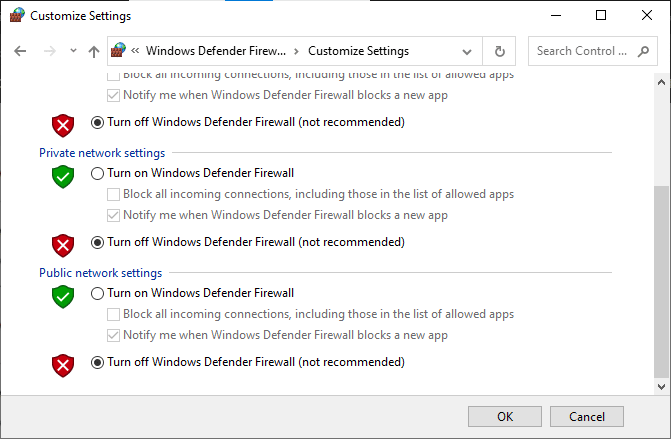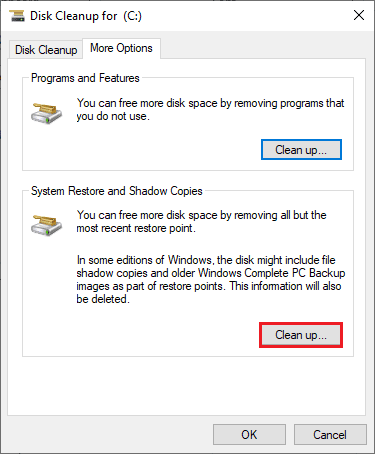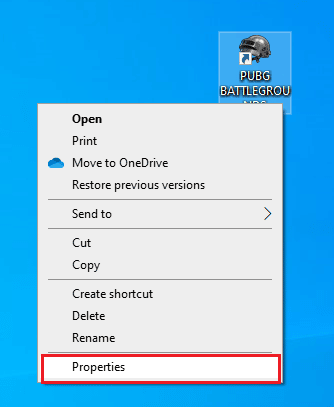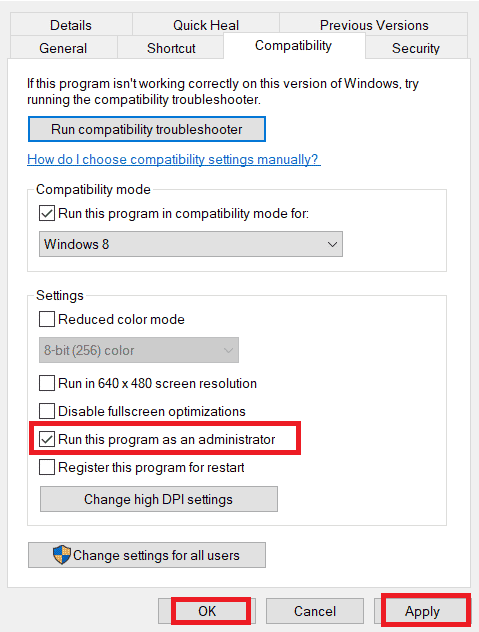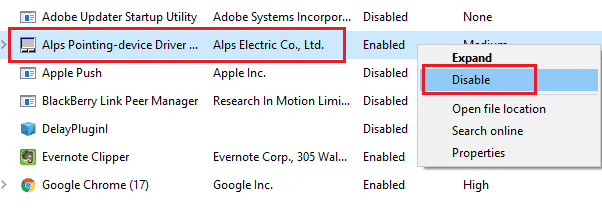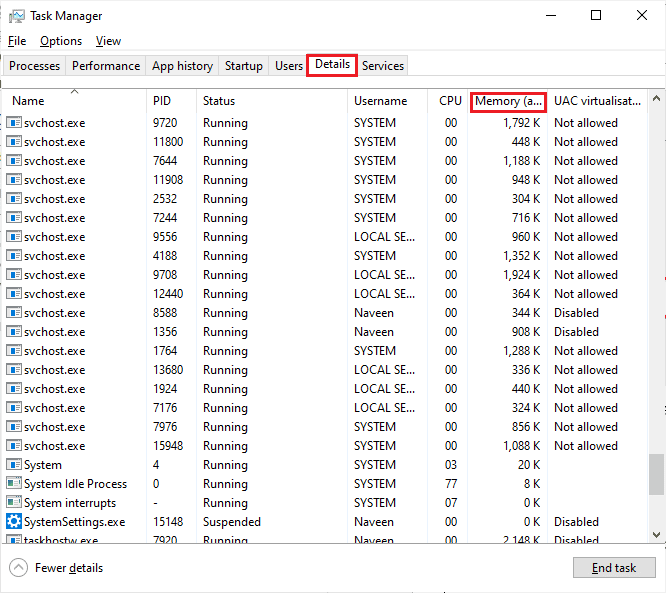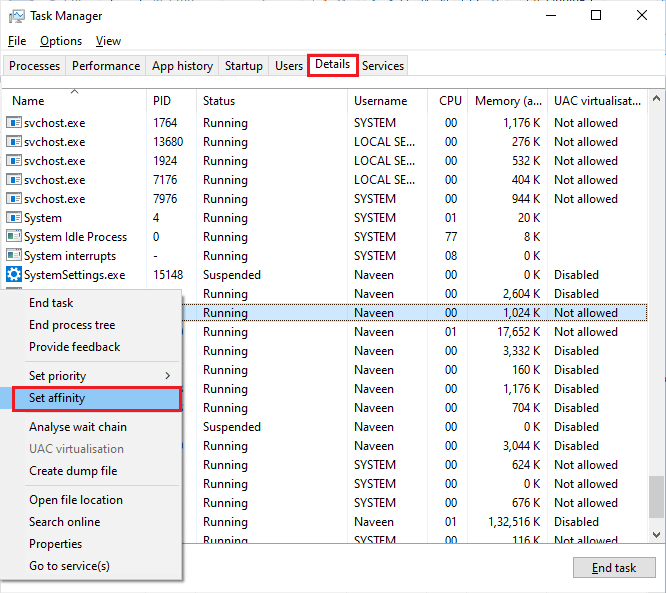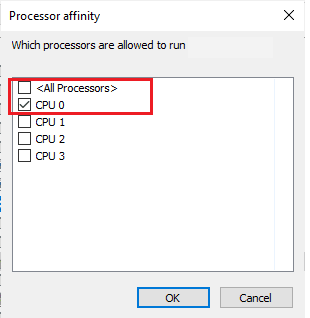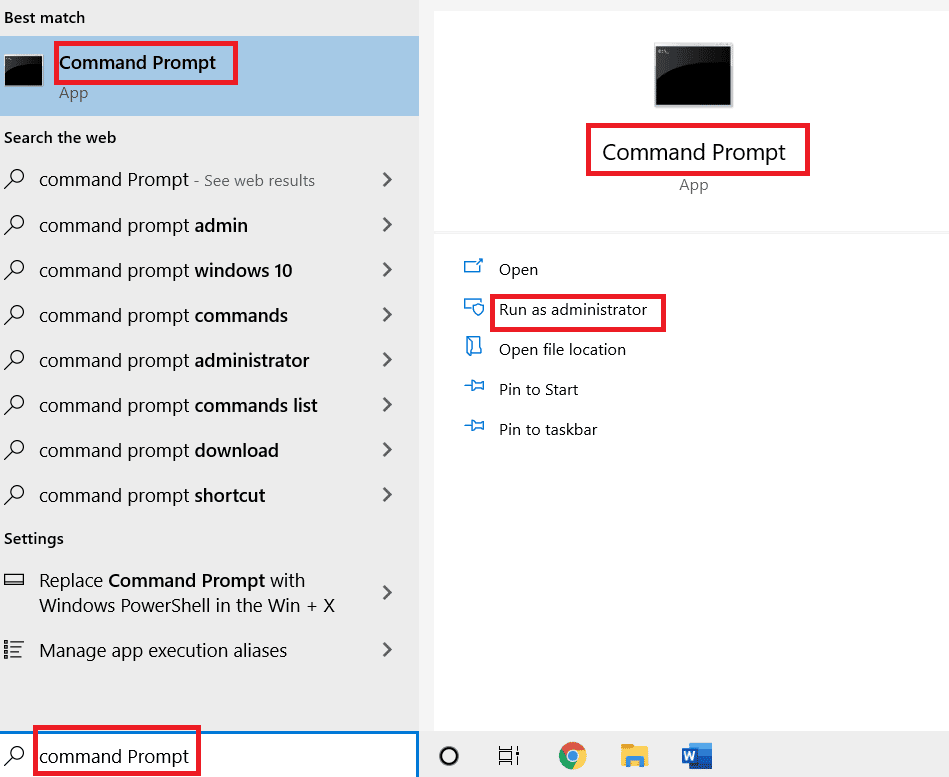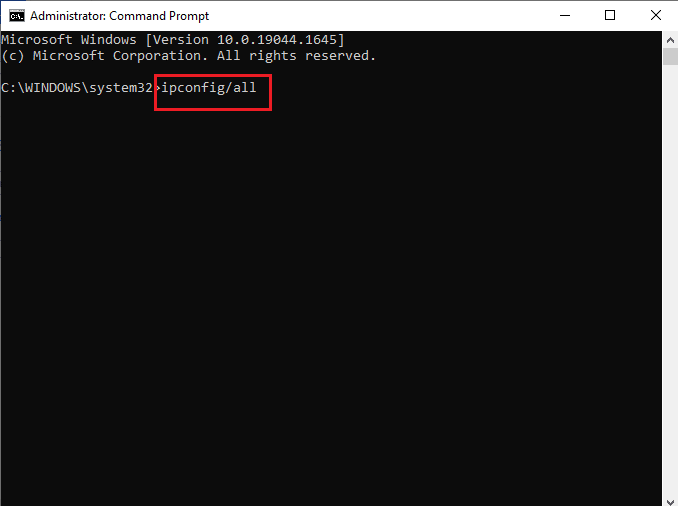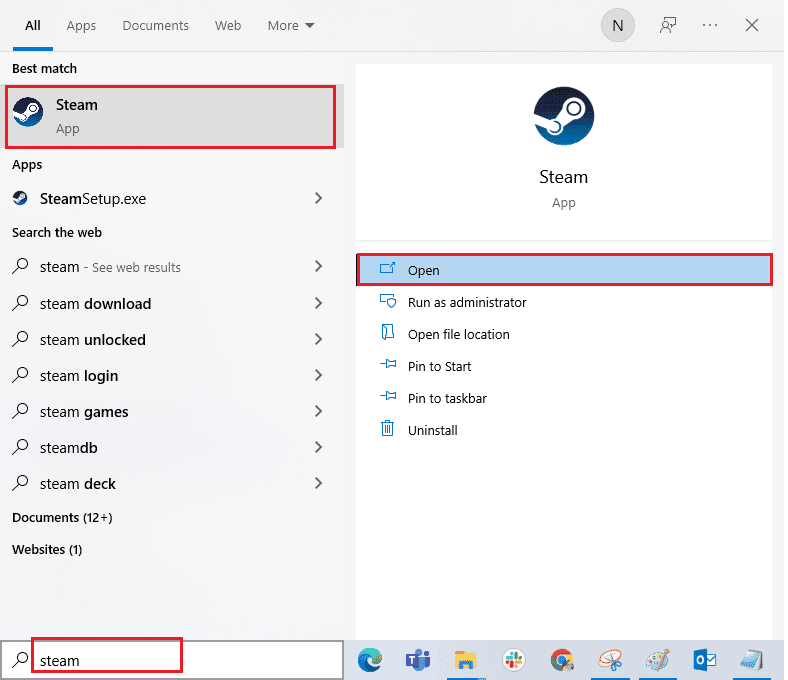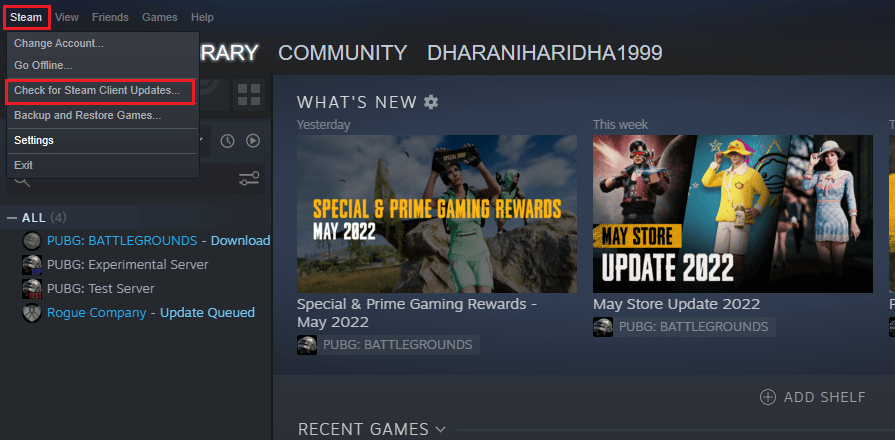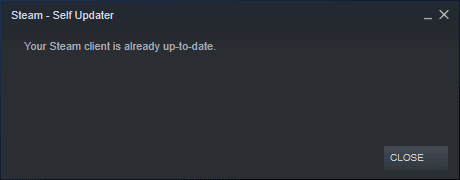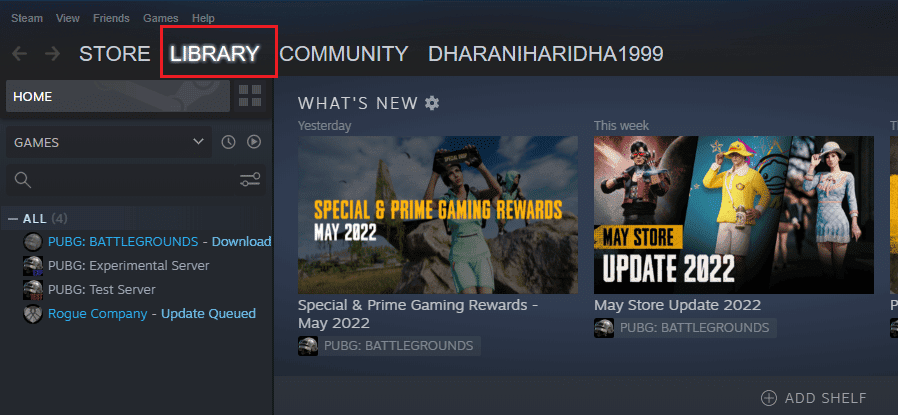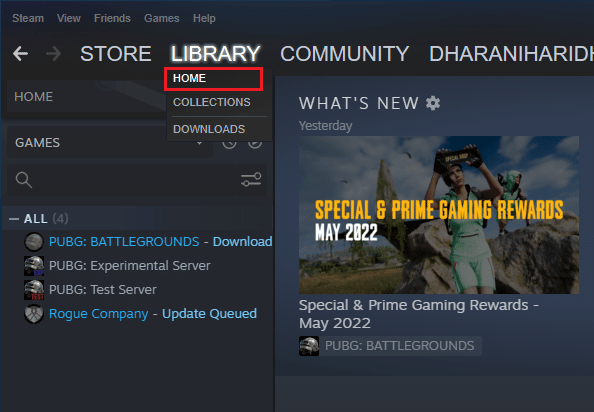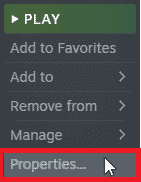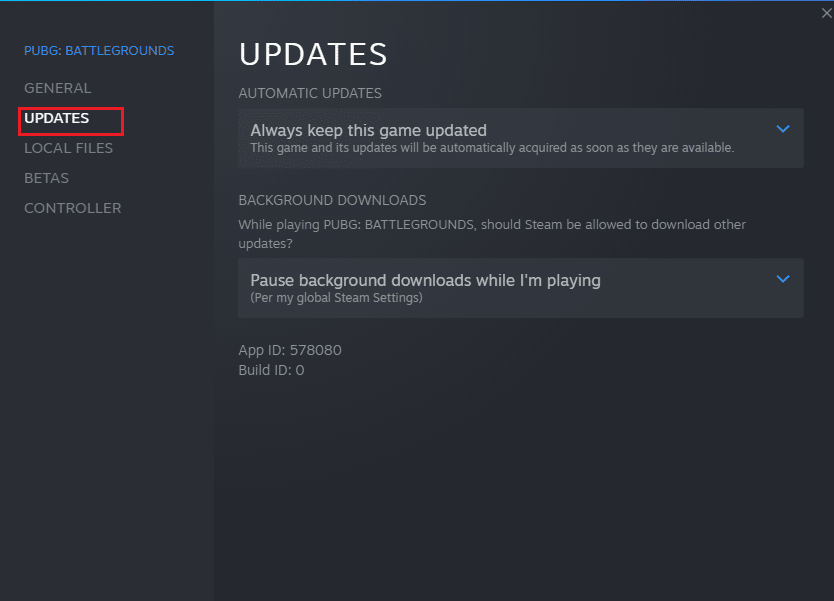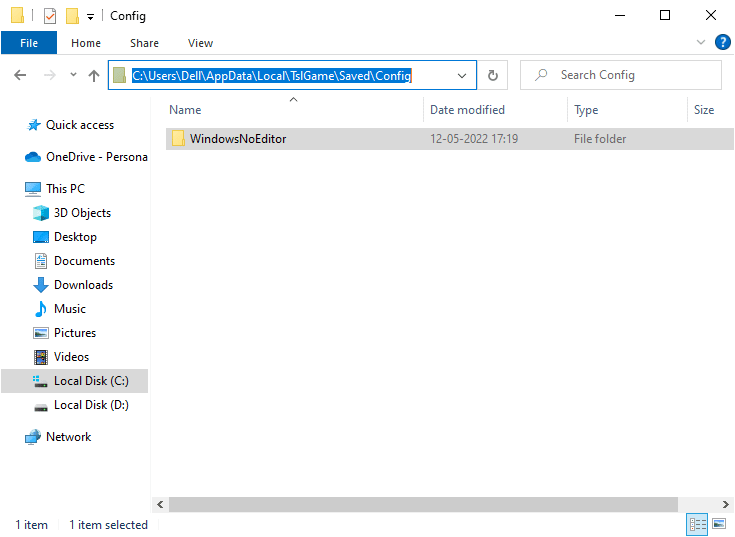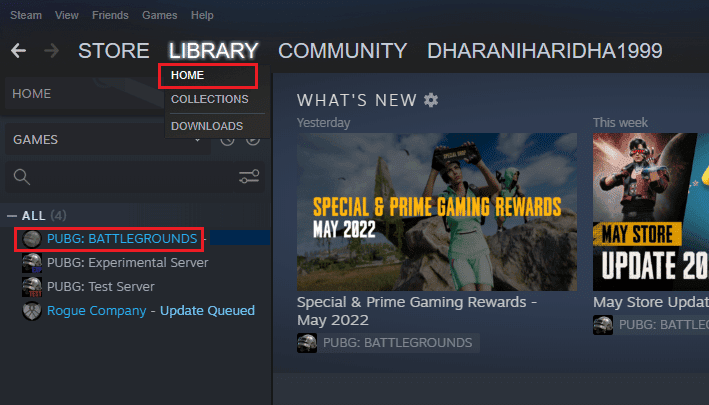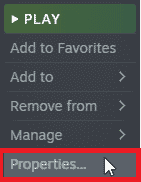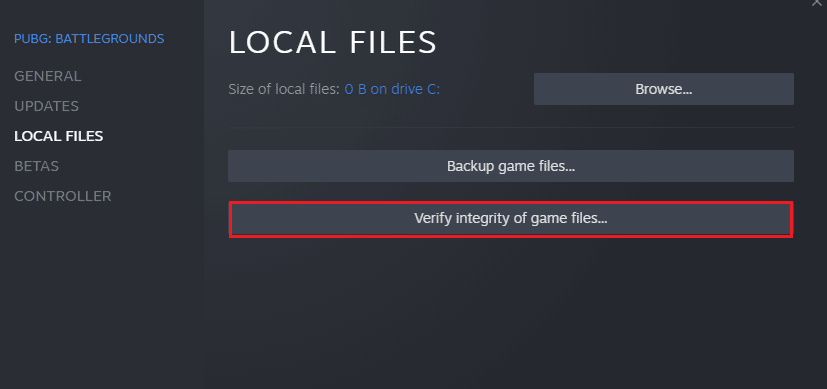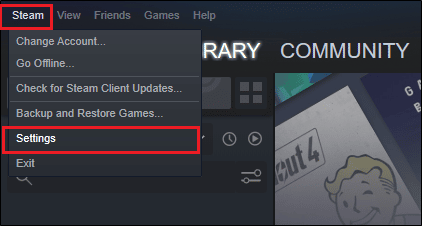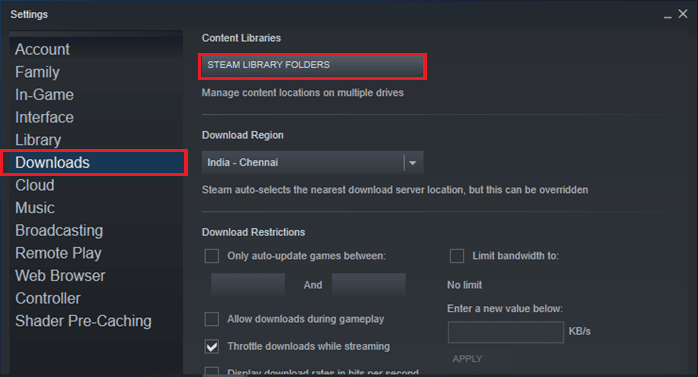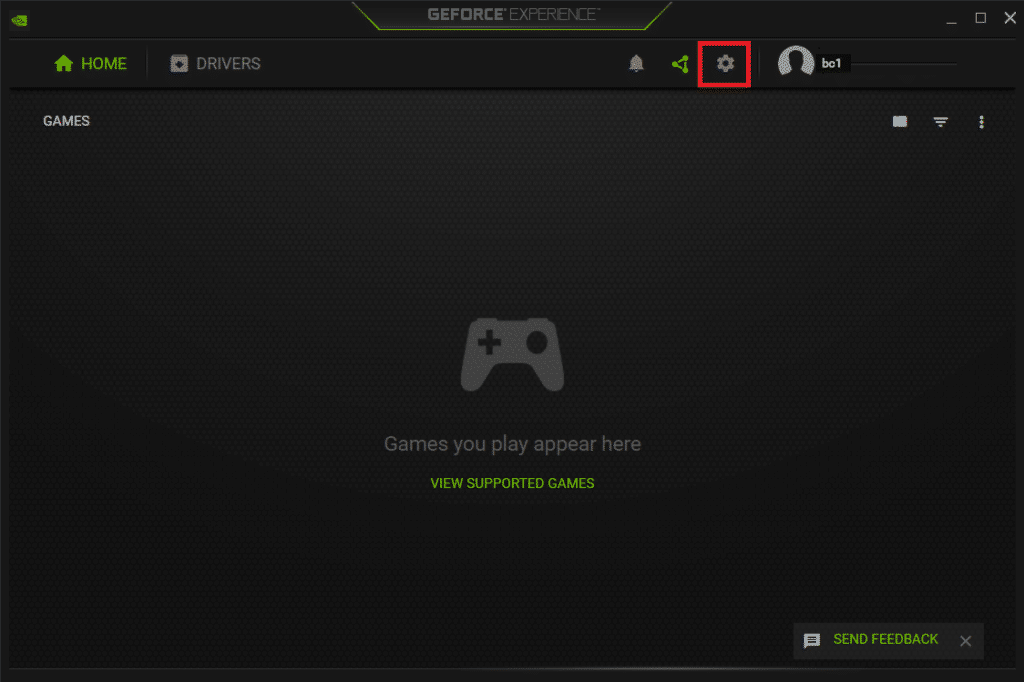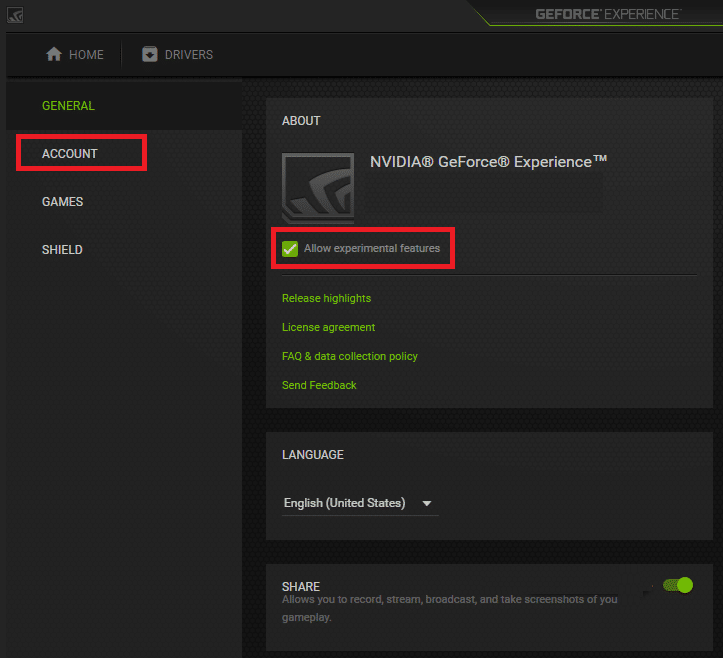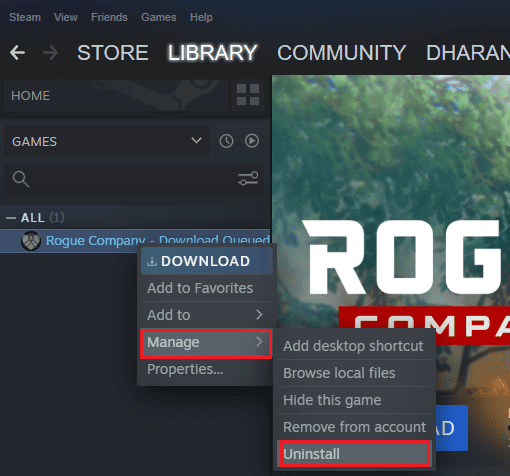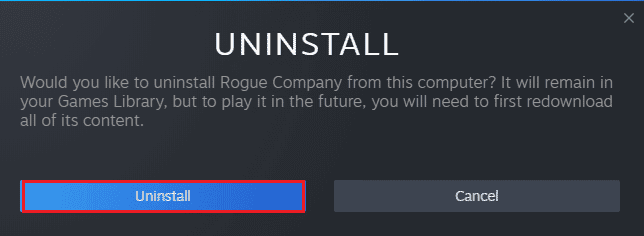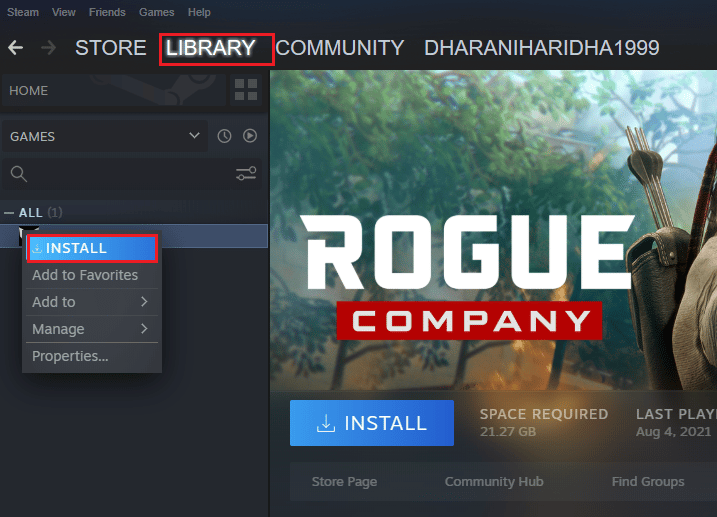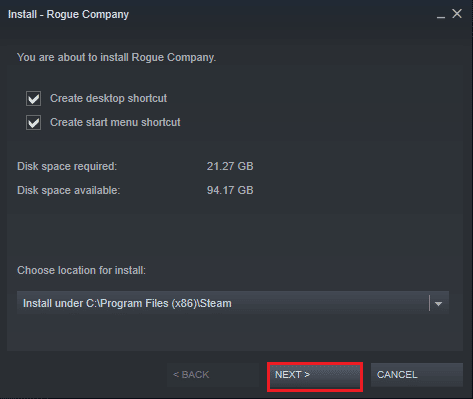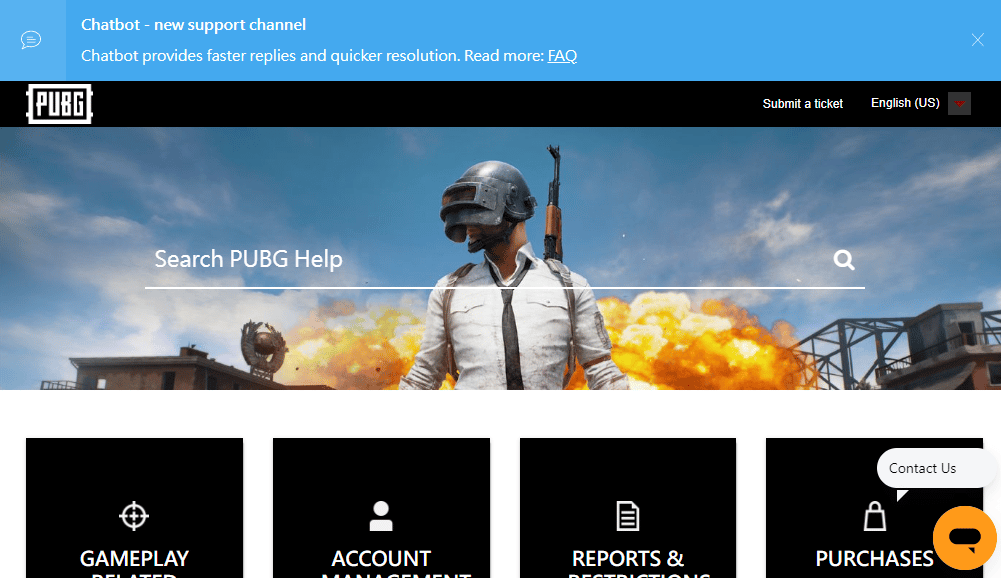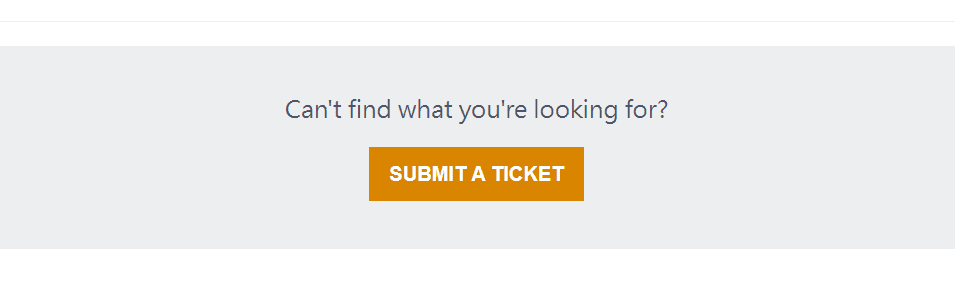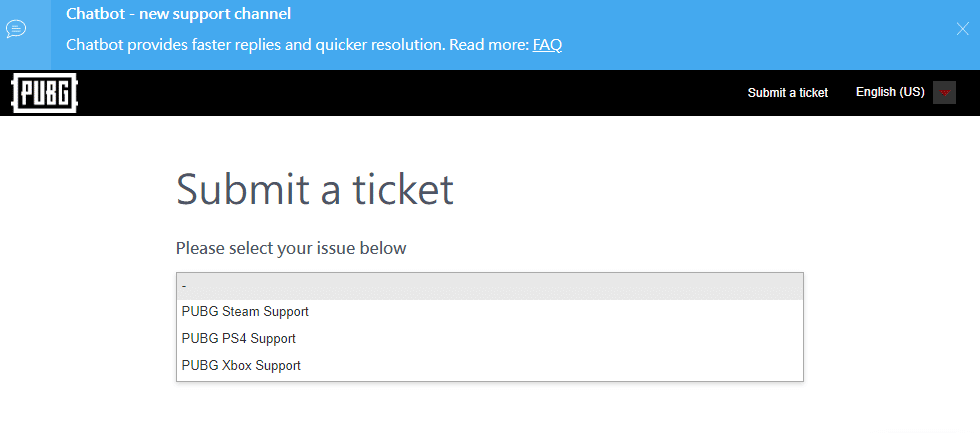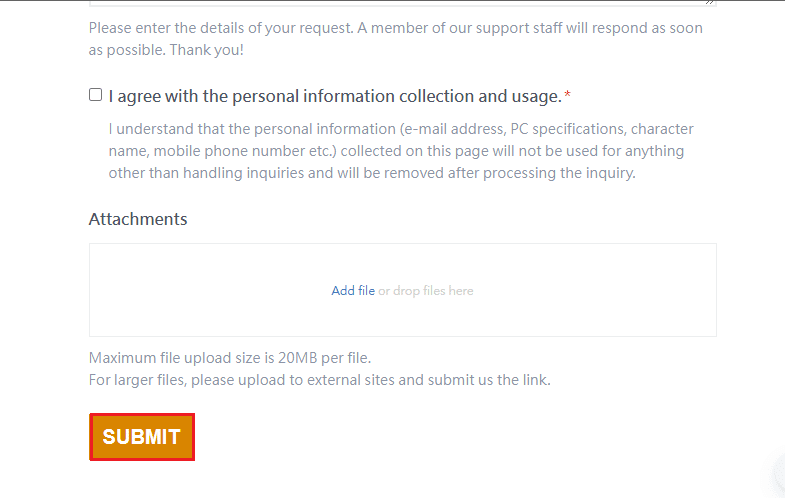Ошибка приложения TslGame.exe в PUBG неприятна тем, что при ее возникновении пользователя выбрасывает из игры. Разработчики опубликовали некоторые способы решения, но более эффективными оказались методы, предоставленные игроками.
Чем вызвана ошибка?
С ошибкой приложения TslGame.exe в многопользовательской игре PUBG можно столкнуться по ряду причин:
- Отсутствие разрешений администратора – одна из основных причин, поэтому их нужно предоставить исполняемому файлу Steam.
- Отсутствуют или повреждены файлы игры. Для их восстановления требуется проверка их целостности.
- Проблемы с распределением памятью, управляемой системным реестром. В этом случае нужно отредактировать несколько записей в реестре.
Запуск Steam от имени администратора
Быстрый способ решить ошибку– запустить Steam в качестве администратора. Конечно, это решение работает только в том случае, если скачали игру через эту игровую платформу.
В поисковой строке Windows наберите Steam, при отображении результата щелкните на него правой кнопкой мыши и выберите Свойства. Либо правым щелчком по ярлыку на рабочем столе разверните контекстное меню и перейдите в Свойства.
На вкладке Совместимость отметьте флажком опцию «Запускать эту программу от имени администратора». Примените изменения, и закройте окно.
Затем откройте клиента и проверьте, прерывается ли игра PUBG ошибкой TslGame.exe.
Проверка целостности игровых файлов
Если приобрели PUBG через Steam, пользователю предоставляется возможность проверить установку игры на наличие отсутствующих или поврежденных файлов.
В клиенте перейдите на вкладку Библиотека и найдите в списке PUBG. Щелкните правой кнопкой мыши на игре и выберите пункт «Свойства». Затем на вкладке Локальные файлы нажмите на кнопку «Проверить целостность файлов игры».
Дождитесь завершения проверки. Затем снова запустите PUBG и проверьте, блокируется ли запуск ошибкой TslGame.exe.
Исправление проблемы с управлением памяти
Иногда сбой в PUBS, сопровождающийся ошибкой TslGame.exe, может произойти из-за неправильного управления памятью. Поскольку для применения этого решения потребуется удаление раздела реестра, рекомендуется создать резервную копию.
Откройте Редактор реестра командой regedit из окна Win + R.
На левой панели перейдите к следующему разделу:
HKEY_LOCAL_MACHINESYSTEMCurrentControlSetControlSession ManagerMemory Management
Найдите параметр PoolUsageMaximum. При отсутствии щелкните правой кнопкой на раздел Memory Management и выберите Создать – Параметр DWORD (32 бита). Присвойте ему указанное имя и дважды кликните по нему для входа в свойства. В поле значения установите «60» и примените изменения на «ОК».
В этом же разделе найдите параметр PagedPoolSize. Если отсутствует, щелкните на пустое поле в и выберите Создать – Параметр DWORD (32 бита). Присвойте ему имя, затем правым щелчком по нему вызовите меню и выберите пункт «Изменить». Установите значение ffffffff, и сохраните изменения.
После перейдите по пути:
HKEY_LOCAL_MACHINESystemCurrentControlSetControl
Здесь нужно создать новый параметр RegistrySizeLimit. Для этого щелкните правой кнопкой на разделе Control и выберите Создать – Параметр DWORD (32 бита). Двойным щелчком откройте свойства и установите в поле «Значение» — ffffffff. Сохраните изменения, и перезапустите систему.
Если продолжаете сталкиваться со сбоем приложения TslGame.exe, остается переустановить PUBG.
При попытке запуска PUBG иногда появляется сбой в виде ошибки «TslGame.exe». В подавляющем большинстве ошибка приложения относится к системным, а именно связана с нехваткой памяти. Выглядит это так: «The instruction 0x3fcceadd referenced memory at 0x00000000. The memory could not be read» (Инструкция 0x3fcceadd ссылается на память по адресу 0x00000000. Память не может быть прочитана).
Многие игроки решили данную проблему несколькими способами.
Решение № 1
Выполняйте поочередно следующие действия.
- Перезагрузите ПК.
- Перед повторным запуском игры закройте все программы (т.е. весь посторонний софт: торрент, антивирус и т.д.) чтобы не перегружать трафик и освободить оперативную память.
- Запустите от имени админа Steam-клиент.
- Проверьте игровые файлы на целостность. Последовательность такая:
- Запуск Steam -> Библиотека.
- Найдите PLAYERUNKNOWN’S BATTLEGROUNDS и ПКМ откройте вкладки. Вам нужно зайти в «Свойства».
- Далее перейдите в «Локальные файлы».
- Нажмите «Проверить целостность кэша (или файлов игры)».
- Дождитесь завершения проверочного процесса и запустите игру.
Решение № 2
Данная инструкция должна помочь разрешить проблему: Ошибка приложения TslGame.exe при запуске PUBG.
- Нажмите «Пуск» / «Выполнить». В командную строку введите regedit. Нажмите «ОК».
- Найдите и затем щелкните следующий раздел реестра:
или
- Далее меню «Правка» – пункт «Новый» / «Значение DWORD32». Вам нужно назвать его:
- Нажмите ENTER.
- Правой кнопкой мыши кликните на новое значение «PoolUsageMaximum» и нажмите изменить поле данных «Значение до 60».
- Нажмите десятичное число, а затем кнопку «ОК».
- По тому же адресу: HKEY_LOCAL_MACHINE SYSTEM CurrentControlSet Control Диспетчер сеансов Управление памятью. Поиск по имени.
- Если запись реестра PagedPoolSize не существует, создайте ее. В меню «Правка» нужно выбрать пункт «Новый», после чего нажмите значение DWORD32 и назовите его «PagedPoolSize». Затем подтвердите команду нажатием «ENTER».
- Теперь в том же REGEDIT перейдите на: HKLM System CurrentControlSet Control и создайте новое значение ключа DWORD32, назвав его «RegistrySizeLimit». Правой кнопкой мыши кликните по нему и нажмите изменить значение данных с помощью OxFFFFFFF.
- Нажмите ENTER.
После всего проделанного перезагрузите компьютер. Теперь с памятью проблем не должно возникать. Запускайте игру!
Возможно, вы найдете здесь другие способы решения проблемы:
https://support.steampowered.com/kb_article.php?ref=1274-uohk-5653
Some users are seeing TslGame.exe Application Error in PUBG as the game crashes on their Windows PC. The following is the exact error message one sees when this error occurs:
TslGame.exe – Applicaton Error
The instruction at 0x000002517E845200 referred memory at 0x000002517E845200. The memory could not be written.
Click on Ok to terminate the program
Remember, the error message can differ, but the error is basically the same, hence, the solutions are the same.
What is the TSLGame.exe Application Error in PUBG
The error code in question is related to memory management. Your computer is failing to allocate memory for PUBG because of this, the game is crashing. This is happening because of various reasons, obvious ones are, that numerous memory-hogging apps are running in the background or there are some adjustments needed in the memory management space. Also, if there is some problem with the app, you can expect to see these kinds of error messages. To fix the Application Error, move to the troubleshooting guide.
If you are seeing the TslGame.exe Application Error in PUBG, try the following solutions.
- Run PUBG with administrative privileges
- Verify the game files
- Edit Registry
- Close other memory-hogging apps
- Reinstall the game
Let us start troubleshooting.
1] Run PUBG with administrative privileges
Let us start by running PUBG with administrative privileges. This will allow the game to access your computer whenever it wants as all the permissions will be granted. You can open your launcher or the game as an admin. To do the same, just right-click on the app and select Run as administrator.
However, if you want to configure the app such that it always open with administrative privileges, try the following steps.
- Right-click on Steam or PUBG.
- Select Properties.
- Go to Compatibility.
- Tick Run this program as an administrator.
- Click Apply > Ok.
Check if the issue persists.
2] Verify the game files
If opening the game with administrative privileges doesn’t work, maybe the game files are corrupted. Usually, people will try to reinstall the game to fix the corruption, which is an option, but before that, we are going to verify the game files using the Steam Launcher. Follow the given steps to do the same.
- Open Steam.
- Go to Library.
- Right-click on PUBG and select Properties.
- Now, go to the Local Files tab and select Verify the integrity of game files.
Let the feature do its job and hopefully, your issue will be resolved.
Do check: PUBG Crashing or Freezing on Windows PC
3] Edit Registry
You may have seen the term “The memory could not be written” in the error message. This means that there is some problem with your memory management. We are going to edit the registry to resolve the issue.
Before doing that, it’s important to backup your registry. This is for the time if anything goes wrong. After backing up your registry, open Registry Editor and move to the following location.
ComputerHKEY_LOCAL_MACHINESYSTEMCurrentControlSetControlSession ManagerMemory Management
Look for PoolUsageMaximum, if it’s not there, right-click on the empty space on the left side and click New > DWORD (32-bit) Value, and name it PoolUsageMaximum.
Now, double-click on PoolUsageMaximum, set the Value data to 60, Base to Decimal, and click Ok.
Now, we need to create another key PagedPoolSize, just right-click on the empty space and select New > DWORD (32-bit) Value. Open PagedPoolSize to edit it, set Value data to ffffffff, set Base to Hexadecimal, and click Ok.
Move to the following location.
ComputerHKEY_LOCAL_MACHINESystemCurrentControlSetControl
Create another DWORD value RegistrySizeLimit. Set Value data to ffffffff, set Base to Hexadecimal, and click Ok.
Finally, restart your computer and check if the issue persists.
4] Close other memory-hogging apps
You can not be using a lot of apps alongside a memory-intensive game like PUBG. To know which program is consuming memory, open Task Manager, click on the Memory section, and you will see a list of apps in the descending order of memory usage. Just kill the first few apps and you will be good to go.
5] Reinstall the game
If nothing works then your last resort is to reinstall the game. This will resolve the issue if it’s caused by corruption and it’s not repairable. So, go ahead and uninstall the game. Then download a fresh copy from Steam and hopefully, this one won’t give you any trouble.
Hopefully, these solutions will do the trick for you.
How do I fix PUBG PC errors?
PUBG is an intensive game and requires a lot of horsepowers. So, it is pretty obvious that it will have issues running on some computers. However, it would be better if you use the error code that flashes on your screen to search for the troubleshooting guide.
Following are some PUBG errors:
- PUBG client closes due to the detection of an unauthorized device
- Fix PUBG error [25] BattlEye Corrupted Data
How do I run PUBG as administrator?
It’s pretty easy to run PUBG as an administrator. You can right-click on the game or the launcher which you use to launch the game and select Run as administrator. However, if you want to configure the game such that it always opens with the required permissions, look for the first solution.
Also Read: Fix Unable to initialize SteamAPI error.
Содержание
- 1 Что вызывает ошибку приложения tslgame.exe?
- 1.1 Решение 1. Запустите Steam от имени администратора
- 1.2 Решение 2. Проверьте целостность игровых файлов
- 1.3 Решение 3. Исправьте проблемы управления памятью с помощью Regedit
- 1.4 Решение 4. Переустановите игру
Это сообщение об ошибке отображается для игроков PUBG и сразу же вылетает из игры при отображении всплывающего окна. В этом окне могут появиться разные тексты, но они почти одинаковы по своей природе. Разработчики игры опубликовали несколько методов решения проблемы, но, как всегда, игроки нашли более эффективные способы решения проблемы.
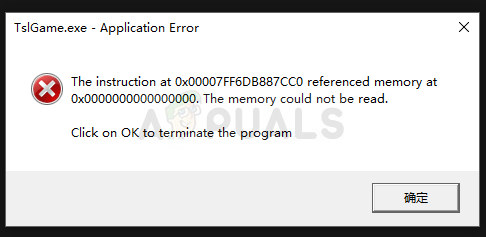
PUBG — многопользовательская онлайн-игра, и сбои в игре часто означают, что вся игра для вас разрушена. Вот почему мы рекомендуем вам внимательно следовать приведенным ниже инструкциям и проверить, появляется ли проблема по-прежнему.
Существует множество причин, по которым эта проблема может возникать во время игры в PUBG, и причина проблемы напрямую связана с правильным методом ее решения. Проверьте список ниже:
- Отсутствующие права администратора часто являются причиной проблемы, и вы должны предоставить их для исполняемого файла Steam.
- Немного файлы игры могут отсутствовать или сломаться и вы должны получить их по проверка целостности файлов игры.
- Немного проблемы управления памятью управление реестром вашего компьютера может помешать правильной работе игры, и вам нужно отредактировать несколько записей, чтобы решить эту проблему.
Решение 1. Запустите Steam от имени администратора
Самый простой способ решить эту проблему — запустить Steam от имени администратора. Конечно, это означает, что этот метод будет работать, только если вы скачали и купили игру через Steam. Запуск Steam с правами администратора решает некоторые проблемы с управлением памятью, а также может решить и вашу проблему!
- Найдите Пар ярлык или исполняемый файл на вашем компьютере и откройте его свойства, щелкнув правой кнопкой мыши его запись на рабочем столе или в меню «Пуск» или в окне результатов поиска и выберите свойства из всплывающего контекстного меню.
- Перейдите к Совместимость вкладку в окне свойств и установите флажок рядом с Запустите эту программу от имени администратора перед сохранением изменений, нажав ОК или Применить.
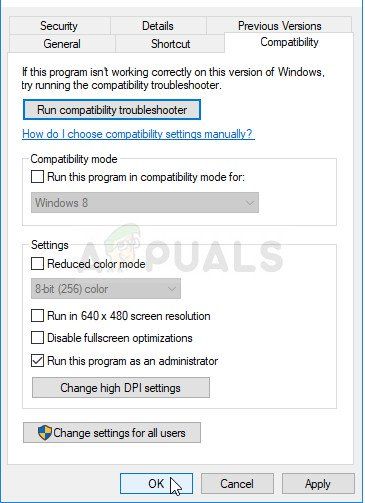
- Убедитесь, что вы подтверждаете любые диалоговые окна, которые могут появиться, которые должны предложить вам подтвердить выбор с правами администратора, и Steam должен запуститься с правами администратора при следующем запуске. Откройте Steam, дважды щелкнув его значок, и попробуйте перезапустить PUBG, чтобы убедиться, что ошибка приложения tslgame.exe по-прежнему появляется!
Решение 2. Проверьте целостность игровых файлов
Если вы приобрели и установили игру через Steam, у вас есть доступ к отличной опции, которая позволила вам проверить установку игры на наличие отсутствующих или поврежденных файлов, а утилита позволит вам повторно загрузить и заменить эти файлы, что действительно может решить многие проблемы, связанные с игра. Убедитесь, что вы попробуете это!
- Запустите Steam, дважды щелкнув его значок на рабочем столе или выполнив поиск в меню «Пуск». Направляйтесь к Библиотека вкладку в окне Steam, перейдя на вкладку Библиотека в верхней части окна и найдите PUBG в списке игр, которыми вы владеете в своей библиотеке.
- Щелкните правой кнопкой мыши на его записи и выберите свойства. Перейдите на вкладку «Локальные файлы» и щелкните Проверьте целостность файлов игры
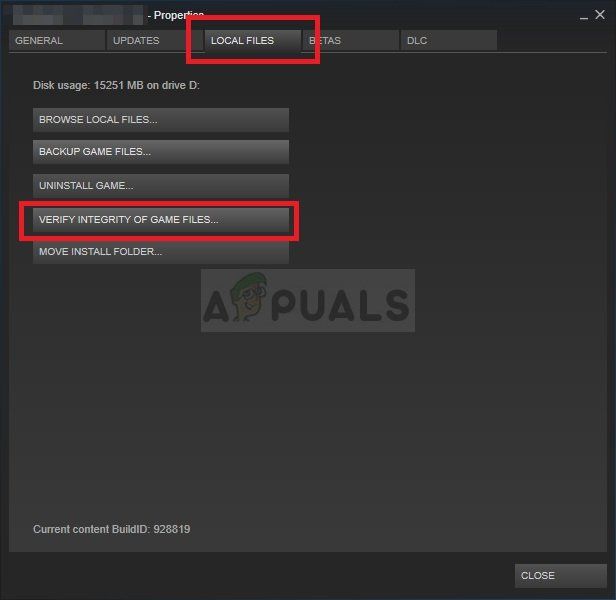
- Подождите, пока инструмент завершит свою работу, и вы, вероятно, должны увидеть, что несколько файлов, возможно, были загружены. После этого перезапустите игру и проверьте, не возникла ли еще ошибка приложения tslgame.exe!
Решение 3. Исправьте проблемы управления памятью с помощью Regedit
Этот метод, вероятно, самый продвинутый. Если сообщение об ошибке вызвано неправильным управлением памятью, это может быть единственным методом, который может помочь вам решить проблему. Это займет некоторое время, и вы должны быть осторожны и тщательно следовать инструкциям!
- Поскольку вы собираетесь удалить раздел реестра, мы рекомендуем вам ознакомиться с этой статьей, которую мы опубликовали, чтобы вы могли безопасно создавать резервные копии реестра, чтобы избежать других проблем. Тем не менее, ничего плохого не произойдет, если вы будете следовать инструкциям тщательно и правильно.
- Открой Редактор реестра введите «regedit» в строке поиска, меню «Пуск» или в диалоговом окне «Выполнить», которое можно открыть с помощью Windows Key + R комбинация клавиш. Перейдите к следующему ключу в вашем реестре, перейдя на левую панель:
HKEY_LOCAL_MACHINE SYSTEM CurrentControlSet Control Диспетчер сеансов Управление памятью
- Нажмите на этот ключ и попробуйте найти запись с именем PoolUsageMaximum. Если его там нет, создайте новый Значение DWORD запись называется PoolUsageMaximum щелкнув правой кнопкой мыши в правой части окна и выбрав Новое >> DWORD (32-битное) значение. Щелкните правой кнопкой мыши на нем и выберите изменять вариант из контекстного меню.
Создание и изменение необходимой записи реестра
- в редактировать окно, под Значение данных раздел изменить значение на 60 и применить внесенные вами изменения. Убедитесь, что для Base задано значение Decimal. подтвердить любые диалоги безопасности, которые могут появиться во время этого процесса.
- В том же месте ищите PagedPoolSize Если этого не существует, создайте его так же, как вы создали запись выше: Щелкните правой кнопкой мыши >> Создать >> Значение DWORD (32-разрядное). Щелкните правой кнопкой мыши на нем и выберите изменять вариант из контекстного меню.
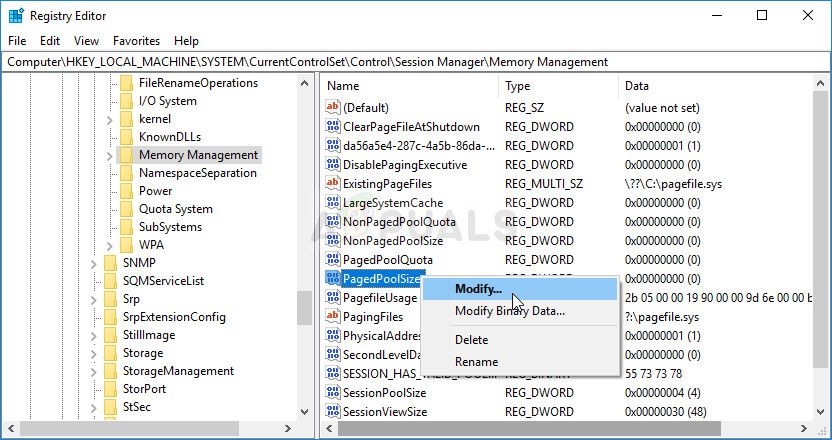
- в редактировать окно, под Значение данных раздел изменить значение на FFFFFFFF и применить внесенные вами изменения. Убедитесь, что для Base задано шестнадцатеричное значение. подтвердить любые диалоги безопасности, которые могут появиться во время этого процесса.
- Далее вам нужно перейти к этому месту в реестре:
HKEY_LOCAL_MACHINE System CurrentControlSet Control
- Как только вы туда доберетесь, создайте новый Значение DWORD запись называется RegistrySizeLimit щелкнув правой кнопкой мыши в правой части окна и выбрав Новое >> DWORD (32-битное) значение. Щелкните правой кнопкой мыши на нем и выберите изменять вариант из контекстного меню.
- в редактировать окно, под Значение данных раздел изменить значение на FFFFFFFF и применить внесенные вами изменения. Убедитесь, что база установлена в шестнадцатеричном формате.
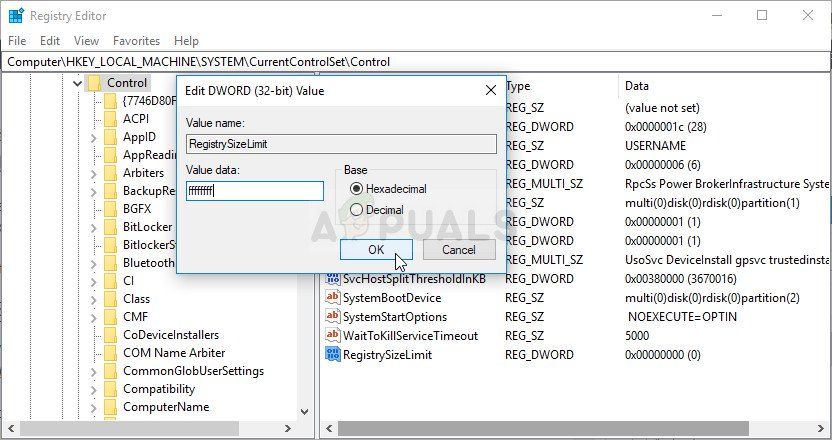
- Теперь вы можете вручную перезагрузить компьютер, щелкнув меню «Пуск» >> «Кнопка питания» >> «Перезагрузить» и проверьте, исчезла ли проблема. Это решит проблемы управления памятью и, надеюсь, предотвратит дальнейшее падение PUBG.
Решение 4. Переустановите игру
Переустановка игры должна быть последней в списке, но хорошо, что все сохранено в вашем аккаунте, и вам не нужно начинать все сначала. Если у вас хорошее интернет-соединение или сильный компьютер, игра должна быть переустановлена в кратчайшие сроки, и ошибка должна перестать появляться.
- Нажмите на кнопку меню Пуск и откройте Панель управления путем его поиска или поиска в меню «Пуск» (пользователи Windows 7). Кроме того, вы можете нажать на значок шестеренки, чтобы открыть настройки приложение, если вы используете Windows 10 в качестве операционной системы на вашем компьютере.
- В окне панели управления переключитесь на Просмотреть как: Категория в правом верхнем углу и нажмите на Удалить программу в разделе Программы.
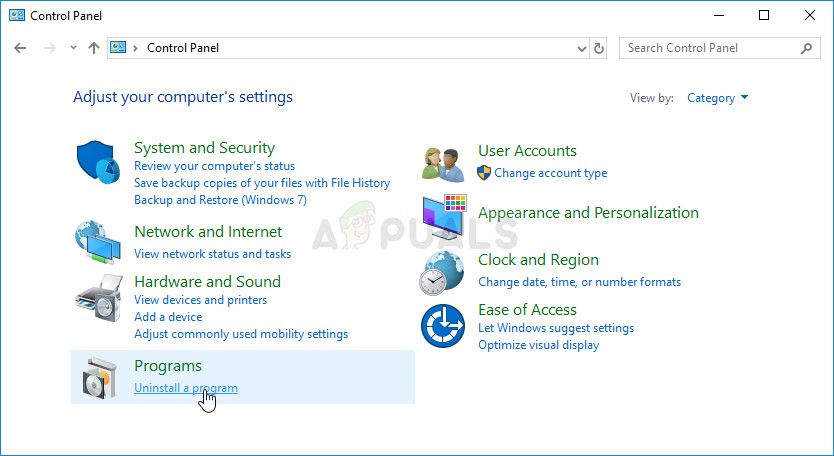
- Если вы используете настройки в Windows 10, нажмите на Программы В разделе «Настройки» должен появиться список всех установленных на вашем компьютере программ.
- разместить PUBG в списке в настройках или на панели управления, нажмите на него один раз и нажмите Удалить кнопка находится в окне удаления программы. Подтвердите любой диалог выбора, чтобы удалить игру, и следуйте инструкциям, которые появятся на экране.
Вам нужно будет снова загрузить его из Steam, зайдя в библиотеку и нажав кнопку «Установить» после щелчка правой кнопкой мыши по нему.
Если вы также столкнулись с ошибкой приложения TslGame.exe на ПК с Windows 10, не беспокойтесь! Мы предлагаем вам полезное руководство, которое научит вас, как исправить ошибку приложения TslGame.exe в проблеме PUBG с помощью эффективных шагов по устранению неполадок. Итак, продолжайте читать.
Если вас раздражает TslGame.exe PUBG на вашем компьютере с Windows 10, вот несколько возможных причин, по которым вы должны тщательно их проанализировать, чтобы решить проблему.
- ПК не соответствует основным требованиям игры.
- Разрешение экрана слишком высокое или слишком низкое.
- Административные привилегии для вашей игры не предоставляются.
- Проблемы с подключением к Интернету.
- Несовместимые службы, работающие в фоновом режиме.
- Устаревшая игра, драйвера и операционная система.
- Повреждены системные файлы и папки.
- Несовместимые настройки брандмауэра и антивируса, которые блокируют вашу игру.
- Разгон.
- Вы включили несколько экспериментальных функций в приложении GeForce Experience.
- PUBG может быть запрещен в вашей стране.
Теперь перейдите к следующему разделу, чтобы узнать о методах устранения неполадок, чтобы исправить ошибку приложения TslGame.exe в PUBG.
Вот несколько возможных методов устранения неполадок, которые помогут вам исправить ошибку TslGame.exe PUBG. Следуйте им, как показано, в том же порядке, и если вам повезет, вы сможете найти решение своей проблемы в течение первых нескольких шагов!
Метод 1: основные методы устранения неполадок
Прежде чем приступить к расширенным методам устранения неполадок, выполните следующие основные методы, чтобы исправить ошибку.
1А. Устранение неполадок с подключением к Интернету
В качестве первого шага проверьте, подключен ли ваш компьютер к стабильной сети. Без подключения к Интернету вы не сможете наслаждаться PUBG без каких-либо ошибок. Прочтите наше руководство по устранению неполадок с сетевым подключением в Windows 10.
1Б. Убедитесь, что устройство соответствует минимальным требованиям к ПК
Либо вы столкнулись с ошибкой TslGame.exe в PUBG, либо вам необходимо проверить, соответствует ли ваше устройство требованиям игры. Вот несколько основных требований к ПК для игры PUBG.
-
ОС: 64-битная операционная система и процессор.
-
ЦП: Intel i5-4430 или AMD FX-6300.
-
Оперативная память: 8 ГБ ОЗУ.
-
Графика: графический процессор NVIDIA GeForce GTX 960 2 ГБ / AMD Radeon R7 370 2 ГБ.
-
Сеть: широкополосное сетевое соединение.
-
DirectX: версия 11 или выше.
-
Хранилище: не менее 40 ГБ свободного места на вашем ПК.
1С. Изменить разрешение экрана
Если вы столкнулись с ошибкой TslGame.exe PUBG, есть несколько возможностей, что разрешение экрана вашего компьютера конфликтует с игрой. В этом случае вам необходимо уменьшить разрешение экрана и повторить попытку позже, как указано ниже.
1. Нажмите одновременно клавиши Windows + D, чтобы перейти к рабочему столу.
2. Теперь щелкните правой кнопкой мыши рабочий стол и выберите параметр «Персонализация».
3. Затем на левой панели нажмите «Экран», а на правой панели выберите более низкое разрешение экрана в разделе «Разрешение экрана», как показано на рисунке.
После того, как вы настроили разрешение экрана, проверьте, смогли ли вы исправить обсуждаемую ошибку.
1Д. Восстановить системные файлы
Если на вашем ПК с Windows 10 отсутствуют или повреждены файлы, вы столкнетесь с ошибкой TslGame.exe PUBG. Тем не менее, вы восстанавливаете эти поврежденные файлы с помощью встроенных утилит, а именно средства проверки системных файлов и обслуживания образов развертывания и управления ими.
Прочтите наше руководство по восстановлению системных файлов в Windows 10 и следуйте инструкциям, чтобы восстановить все поврежденные файлы.
1Э. Обновить Windows
Если на вашем компьютере ожидаются какие-либо новые обновления Microsoft, некоторые ошибки и проблемы не могут быть устранены на вашем компьютере. По мнению многих пользователей, обновление компьютеров с Windows 10 поможет вам устранить ошибку TslGame.exe PUBG. Следуйте нашему руководству Как загрузить и установить последнее обновление Windows 10, чтобы обновить компьютер с Windows 10.
1эт. Изменить DNS-адрес
Система доменных имен (DNS) отвечает за установление надлежащего подключения к Интернету. DNS-адреса, предоставленные вашим интернет-провайдером, могут быть несовместимы со скоростью и пропускной способностью интернета. Итак, в этом случае вам рекомендуется изменить адреса DNS, как указано в нашем руководстве «Как изменить настройки DNS в Windows 10, чтобы изменить адреса DNS на вашем ПК». Вам рекомендуется переключиться на любой Open DNS или Google DNS на ПК с Windows 10, следуя нашему руководству о том, как переключиться на OpenDNS или Google DNS в Windows.
1г. Обновите драйверы графического процессора
Поскольку это игра с интенсивным использованием графики, ваш графический драйвер крайне важен для вашего игрового процесса. Если драйверы устарели или неисправны, обязательно обновите их. Вы можете искать новейшие выпуски драйверов на его официальных сайтах или обновлять их вручную.
Следуйте нашему руководству 4 способа обновления графических драйверов в Windows 10, чтобы обновить драйвер и проверить, устранена ли проблема.
1ч. Откат драйверов графического процессора
Иногда текущая версия драйверов графического процессора может вызывать конфликты запуска, и в этом случае вам необходимо восстановить предыдущие версии установленных драйверов. Этот процесс называется откатом драйверов, и вы можете легко откатить драйверы компьютера до их предыдущего состояния, следуя нашему руководству Как откатить драйверы в Windows 10.
1И. Переустановите драйверы графического процессора
Если вы по-прежнему сталкиваетесь с ошибкой TslGame.exe PUBG после обновления драйверов графического процессора, переустановите драйверы устройств, чтобы устранить любые проблемы несовместимости. Существует несколько способов переустановки драйверов на вашем компьютере. Тем не менее, вы можете легко переустановить графические драйверы, следуя инструкциям в нашем руководстве «Как удалить и переустановить драйверы в Windows 10».
После переустановки драйверов графического процессора проверьте, не возникает ли ошибка TslGame.exe в PUBG.
1Дж. Временно отключите антивирус (если применимо)
Это факт, что антивирусный пакет безопасности на вашем компьютере предотвратит установку приложений и программ на ваше устройство, считая это угрозой. Чтобы решить эту проблему, рассмотрите возможность отключения антивирусной программы на вашем устройстве, как указано в нашем руководстве «Как временно отключить антивирус в Windows 10». После установки приложения обязательно снова включите антивирусную программу.
1к. Отключить брандмауэр Windows (не рекомендуется)
После отключения антивирусной программы рекомендуется отключить брандмауэр Защитника Windows, который предотвращает ошибку TslGame.exe PUBG. Выполните шаги, описанные в нашем руководстве «Как отключить брандмауэр Windows 10», чтобы сделать то же самое.
1л. Очистить временные файлы
Если на вашем компьютере минимально доступное пространство, вы столкнетесь с ошибкой приложения TslGame.exe PUBG. Следуйте нашему руководству 10 способов освободить место на жестком диске в Windows, которое поможет вам очистить все ненужные файлы на вашем компьютере.
Способ 2: Запустите PUBG от имени администратора
Чтобы избежать ошибки приложения TslGame.exe PUBG на компьютере с Windows 10, запустите PUBG от имени администратора, как указано ниже.
1. Щелкните правой кнопкой мыши ярлык PUBG на рабочем столе или перейдите в каталог установки и щелкните его правой кнопкой мыши.
2. Теперь выберите параметр «Свойства».
3. Затем перейдите на вкладку «Совместимость» и установите флажок «Запускать эту программу от имени администратора».
4. Наконец, нажмите «Применить» > «ОК», чтобы сохранить изменения.
Примечание. Вам также рекомендуется отключить автозагрузку программ на вашем компьютере, следуя нашему руководству «4 способа отключить автозагрузку программ в Windows 10». Это сэкономит память ненужных программ автозапуска, работающих в фоновом режиме.
Способ 3: завершение процесса BEServices
Немногие пользователи предположили, что закрытие BEServices из диспетчера задач помогло устранить ошибку TslGame.exe PUBG. Вот несколько инструкций, чтобы сделать то же самое.
1. Откройте диспетчер задач, одновременно нажав клавиши Ctrl + Shift + Esc.
2. Теперь прокрутите вниз и найдите BEServices.
3. Затем щелкните правой кнопкой мыши эту службу и выберите Завершить задачу, как показано ниже.
4. Наконец, перезагрузить компьютер и перезапустите игру.
Метод 4: изменить сходство PUBG
Ядра ЦП отвечают за кэш-память компьютера и обработку памяти на вашем компьютере. Общая производительность ядер процессора будет использована полностью, если вы не сможете правильно запустить PUBG. Таким образом, в этом случае вы можете изменить близость игры, как указано ниже.
1. Откройте диспетчер задач.
2. Теперь перейдите на вкладку «Сведения» и отслеживайте сведения об использовании приложения.
3. Теперь запустите клиент Steam и нажмите кнопку «Играть», соответствующую игре PUBG на вкладке «БИБЛИОТЕКА».
4. Затем переключитесь в окно диспетчера задач и щелкните правой кнопкой мыши TslGame.exe, затем выберите параметр Set Affinity, как показано на рисунке.
5. Затем снимите флажок «Все процессоры» и установите флажок «ЦП 0», как показано на рисунке. Затем нажмите ОК.
Примечание. Обязательно выполните этот процесс до запуска игры.
6. Теперь проверьте, сталкиваетесь ли вы с обсуждаемой проблемой. Если ваша игра запускается гладко, повторите шаги 4 и 5, но на шаге 5 снова установите флажок <Все процессоры>.
Тем не менее, если вы столкнулись с проблемой, перейдите к следующему способу.
Способ 5: перенастроить сеть
Иногда из-за проблем с интернетом вы можете столкнуться с рядом проблем, связанных не только с PUBG, но и с другими онлайн-играми и программами. Вот несколько простых шагов, чтобы перенастроить ваше сетевое соединение.
1. Нажмите клавишу Windows и введите «Командная строка», затем нажмите «Запуск от имени администратора».
2. Теперь введите следующие команды одну за другой и нажимайте клавишу Enter после каждой команды.
ipconfig/release ipconfig/all ipconfig/flush ipconfig/renew netsh int ip set dns netsh winsock reset
3. Дождитесь выполнения всех команд и проверьте, исправили ли вы ошибку TslGame.exe PUBG.
Способ 6: обновить клиент Steam и игру
Если вы используете устаревшее приложение Steam, вы не сможете беспрепятственно получить доступ ни к одной игре. Поэтому всегда убедитесь, что вы используете обновленную версию игры Steam и PUBG перед ее запуском.
1. Нажмите клавишу Windows и введите Steam, затем нажмите «Открыть».
2. Теперь нажмите «Steam» в верхнем левом углу экрана, а затем «Проверить наличие обновлений клиента Steam…», как показано ниже.
3. Если у вас есть какие-либо новые обновления для загрузки, установите их и убедитесь, что ваш клиент Steam обновлен.
4. Теперь перезапустите Steam и проверьте, решена ли проблема сейчас.
Точно так же всегда важно, чтобы ваша игра работала в последней версии, чтобы избежать каких-либо конфликтов. Пока ваша игра не будет обновлена, вы не сможете успешно войти на серверы PUBG. Чтобы обновить игру, выполните указанные ниже действия.
1. Запустите Steam и перейдите в БИБЛИОТЕКУ.
2. Теперь нажмите ДОМОЙ и найдите свою игру.
3. Затем щелкните правой кнопкой мыши игру и выберите параметр «Свойства…».
4. Теперь перейдите на вкладку ОБНОВЛЕНИЯ и проверьте, не ожидают ли какие-либо обновления. Если это так, следуйте инструкциям на экране, чтобы загрузить последние обновления.
После обновления проверьте, исправлена ли ошибка TslGame.exe PUBG.
Способ 7: удалить настройки пользователя игры и восстановить Steam
Этот обходной путь официально выпущен владельцами игры для исправления ошибки приложения TslGame.exe PUBG. Согласно сообщениям технических специалистов, удаление пользовательских настроек игры (в этих пользовательских настройках хранятся такие параметры конфигурации, как разрешение) на вашем компьютере поможет вам решить обсуждаемую проблему. Вот как это сделать.
1. Закройте все фоновые приложения, работающие на вашем компьютере, и одновременно нажмите клавиши Windows + E, чтобы запустить Проводник.
2. Теперь перейдите к следующему пути в проводнике.
C:UsersUSERNAMEAppDataLocalTslGameSavedConfigWindowsNoEditor
3. Теперь удалите файл GameUserSettings.ini и перезагрузите компьютер.
4. Затем запустите Steam и перейдите в БИБЛИОТЕКУ.
5. Теперь нажмите ГЛАВНАЯ и найдите PUBG: BATTLEGROUNDS.
6. Затем щелкните правой кнопкой мыши игру и выберите параметр «Свойства…».
7. Теперь перейдите на вкладку «ЛОКАЛЬНЫЕ ФАЙЛЫ» и нажмите «Проверить целостность файлов игры…», как показано на рисунке ниже.
8. Подождите, пока Steam завершит процесс проверки, и после этого загрузите необходимые файлы для загрузки.
9. Вернитесь на главный экран и нажмите на пункт Steam в строке меню.
10. Теперь выберите «Настройки» в раскрывающемся списке.
11. Теперь нажмите «Загрузки» на левой панели и выберите «ПАПКИ БИБЛИОТЕКИ STEAM» в разделе «Библиотеки контента».
12. Внизу откроется новое окно. Щелкните правой кнопкой мыши папки библиотеки Steam и выберите «Восстановить папку библиотеки».
После восстановления всех папок библиотеки Steam перезапустите Steam.
Способ 8: отключить экспериментальные функции (для NVIDIA GeForce Experience)
NVIDIA разработала набор графических процессоров, широко известный как GeForce. Они предназначены для обеспечения высокой производительности ваших компьютерных игр и приложений. Если вы используете приложение GeForce Experience на своем компьютере, вы должны убедиться, что экспериментальные функции отключены. Хотя экспериментальные функции полезны для записи ваших игр, обновления драйверов и оптимизации игр, эти функции не реализованы на постоянной основе и вызывают много проблем. Рекомендуется отключить эту функцию, как указано ниже.
1. Запустите приложение GeForce и щелкните значок шестеренки, чтобы открыть настройки.
2. Затем снимите флажок Разрешить экспериментальные функции.
3. Наконец, сохраните изменения.
Способ 9: переустановите PUBG
Если ни один из методов не помог вам, вам необходимо переустановить игру, чтобы восстановить некоторые важные поврежденные файлы конфигурации в игре. Вот несколько инструкций по переустановке PUBG в Steam, чтобы исправить ошибку приложения TslGame.exe в PUBG.
Примечание. Здесь в качестве примера взята ROGUE COMPANY. Следуйте инструкциям в соответствии с игрой PUBG.
1. Перейдите к клиенту Steam и перейдите на вкладку БИБЛИОТЕКА.
2. Затем щелкните правой кнопкой мыши PUBG и выберите параметр «Управление», а затем «Удалить».
3. Теперь подтвердите запрос, снова нажав «Удалить».
4. Затем перезагрузите компьютер и откройте приложение Steam.
5. Теперь щелкните правой кнопкой мыши PUBG, а затем нажмите «УСТАНОВИТЬ».
6. Наконец, следуйте инструкциям на экране, чтобы установить игру на свой компьютер.
После того, как вы переустановите игру, вы больше не столкнетесь с какими-либо проблемами.
Способ 10: обратиться в службу поддержки PUBG
И последнее, но не менее важное: обращение за профессиональной помощью, если ни один из методов не помог вам, будет лучшим вариантом, когда вы столкнетесь с TslGame.exe PUBG.
1. Перейдите к официальному Страница поддержки PUBG.
2. Затем прокрутите экран вниз и нажмите кнопку ОТПРАВИТЬ БИЛЕТ, как показано на рисунке.
3. Теперь выберите свою платформу PUBG из выпадающего списка.
4. Наконец, заполните все необходимые данные вместе с вашей проблемой и нажмите кнопку ОТПРАВИТЬ. Подождите, пока профессиональная команда предложит вам решение.
***
Мы надеемся, что это руководство было полезным, и вы смогли исправить ошибку приложения TslGame.exe PUBG в Windows 10. Сообщите нам, какой метод сработал для вас лучше всего. Не стесняйтесь обращаться к нам со своими вопросами и предложениями через раздел комментариев ниже.